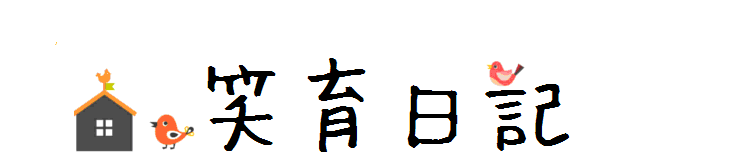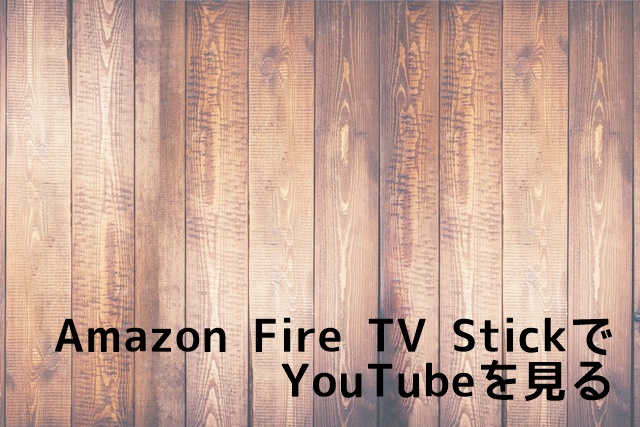※本ページはプロモーションが含まれています。
こんばんわ にこです
待ちに待ったFire TV Stickが我が家にやってきて、やっとiPadやスマホなどの端末ではなくテレビの画面で動画を見せられるようになりました。
Fire TV Stick(第2世代)の設定方法は、こちらの記事を覗いてくださいね!
Fire TV Stick(第2世代)でAmazonプライムビデオを視聴したりいろいろ試してみました。
今回はFire TV StickでYouTubeを見るための方法をお伝えしたいと思います
Fire TV StickでYouTubeを視聴する
YouTubeアプリを端末にインストール
Fire TV Stickで「YouTube」を見るためには、アプリを端末にインストールする必要があります。
YouTubeアプリのインストールはとっても簡単です。
Fire TV Stickを接続した入力画面に合わせると、Fire TV のホーム画面が表示されています。
「アプリ・ゲーム注目サイト」のカテゴリのリストの中にYouTubeアプリがあると思うので、選択しインストールします。
インストール後に、自分のアカウントを設定するかどうかの確認が出るので各自設定してください。
もちろん、YouTubeアプリは無料で利用することができます。
YouTubeアプリを起動する
アプリをインストールすると、マイアプリ&ゲームのカテゴリに表示されます。
YouTube.comを選択し、起動してください。
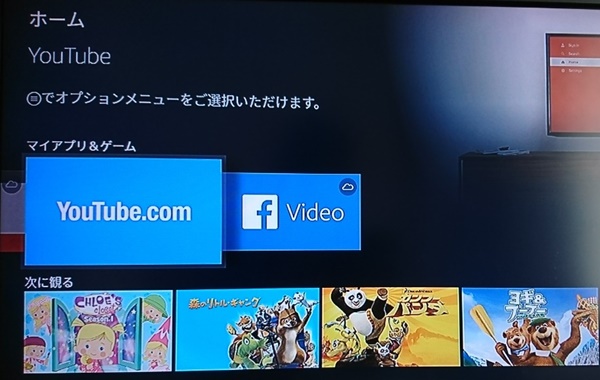
起動すると、こんな感じの画面になります。
みたいコンテンツを探すには、検索を選択します

探したいコンテンツのキーワードを入力します。
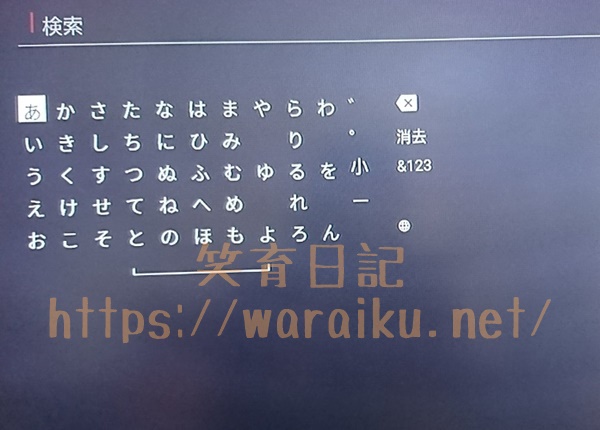
音声入力する場合は、リモコンのマイクのボタンを押し続けてキーワードを発してください。
結構ちゃんと認識してくれるので、入力するよりも全然早いし楽チンです。
入力すると、関連動画が画面の下部に表示されます。
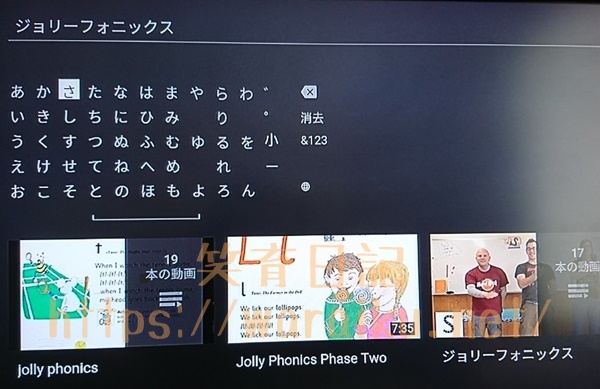
視聴したい動画をクリックすると再生されます、
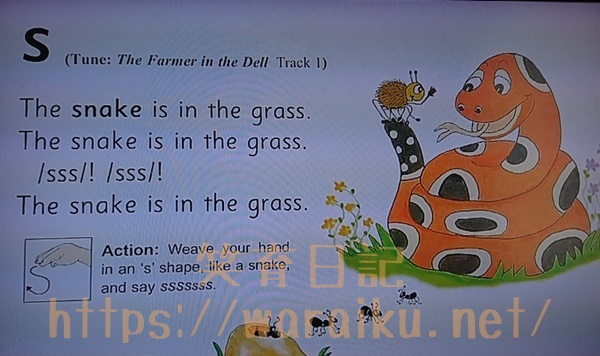
とっても簡単でとっても快適に視聴できます。
Amazonプライム・ビデオは、1か月無料で試すことができます(試さないと会員登録でいないのです)
お試ししてみたお話は、こちらの記事を覗いてくださいね
Amazonプライム・ビデオの視聴方法は、こちらの記事をのぞいてくださいね
※本ページはプロモーションが含まれています。 今回は、Amazonプライム・ビデオの視聴方法について書きたいと思います Amazo ...
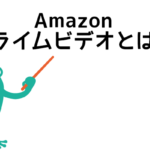
Amazonプライム・ビデオとは?
最後までお読みいただきありがとうございます